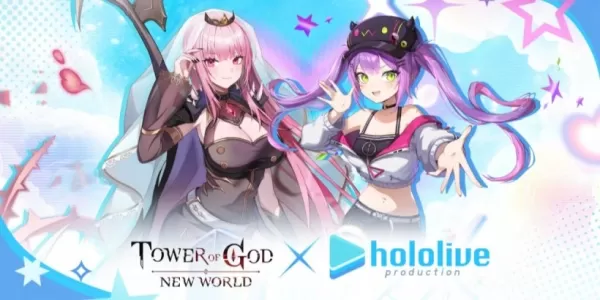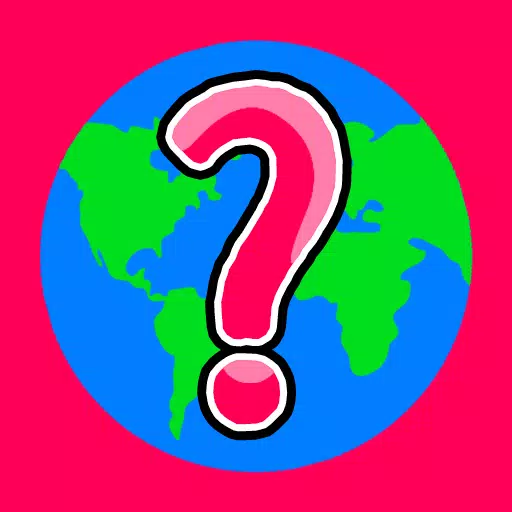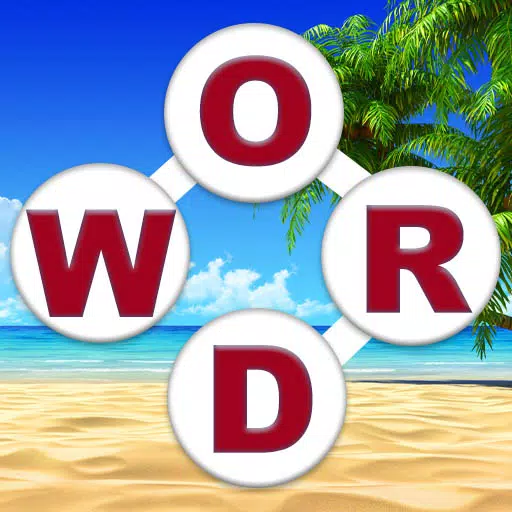Sony DualSense, yenilikçi özellikleri, konforlu kavrama ve ergonomik tasarımı sayesinde PlayStation 5'teki oyun deneyiminizi geliştirerek en iyi PS5 denetleyicisi olarak öne çıkıyor. Her ne kadar en iyi oyun PC'lerle entegre etmek Dualshock 4 ile zorlayıcı olsa da, DualSense en iyi PC denetleyicileri arasında yerini kazanarak çok gelişmiş PC uyumluluğu sunar. Aşağıda, DualSense'inizi bir PC'ye nasıl bağlayacağınız konusunda basit bir kılavuz bulacaksınız.

PS5 denetleyicisini PC ile eşleştirmek için gereken öğeler:
- Veriye hazır USB-C kablosu
- PC için Bluetooth Adaptörü
Doğru ekipmana sahip değilseniz, ikili bir PC'ye bağlamak biraz zor olabilir. DualSense, ayrı olarak satın alındığında bir USB kablosu ile gelmez ve tüm PC'lerin Bluetooth özellikleri yoktur. DualSense'inizi bir PC ile başarılı bir şekilde eşleştirmek için, veri aktarımını destekleyen bir USB-C kablosuna ihtiyacınız olacak (bazı bütçe kabloları yalnızca besleme gücü). Bu, PC'nizin USB-C bağlantı noktası varsa bir USB-C-C kablosu veya geleneksel dikdörtgen USB bağlantı noktalarını kullanıyorsanız bir USB-C-A-A kablosu olabilir.
Bilgisayarınızda Bluetooth yoksa, bir Bluetooth adaptörü ile kolayca ekleyebilirsiniz. Bilgisayarınızın içindeki bir PCIE yuvasına uyanlardan daha basit USB bağlantı noktası eklentilerine kadar çeşitli seçenekler mevcuttur.

En İyi Seçimimiz
Yaratıcı BT-W5 Bluetooth Verici
PS5 denetleyicisini USB üzerinden PC ile nasıl eşleştirir

- Seçtiğiniz USB kablunuzu PC'nizdeki açık bir bağlantı noktasına takın.
- Kablonun diğer ucunu DualSense denetleyicinizdeki USB-C bağlantı noktasına bağlayın.
- Windows PC'nizin DualSense denetleyicisini gamepad olarak tanımasını bekleyin.
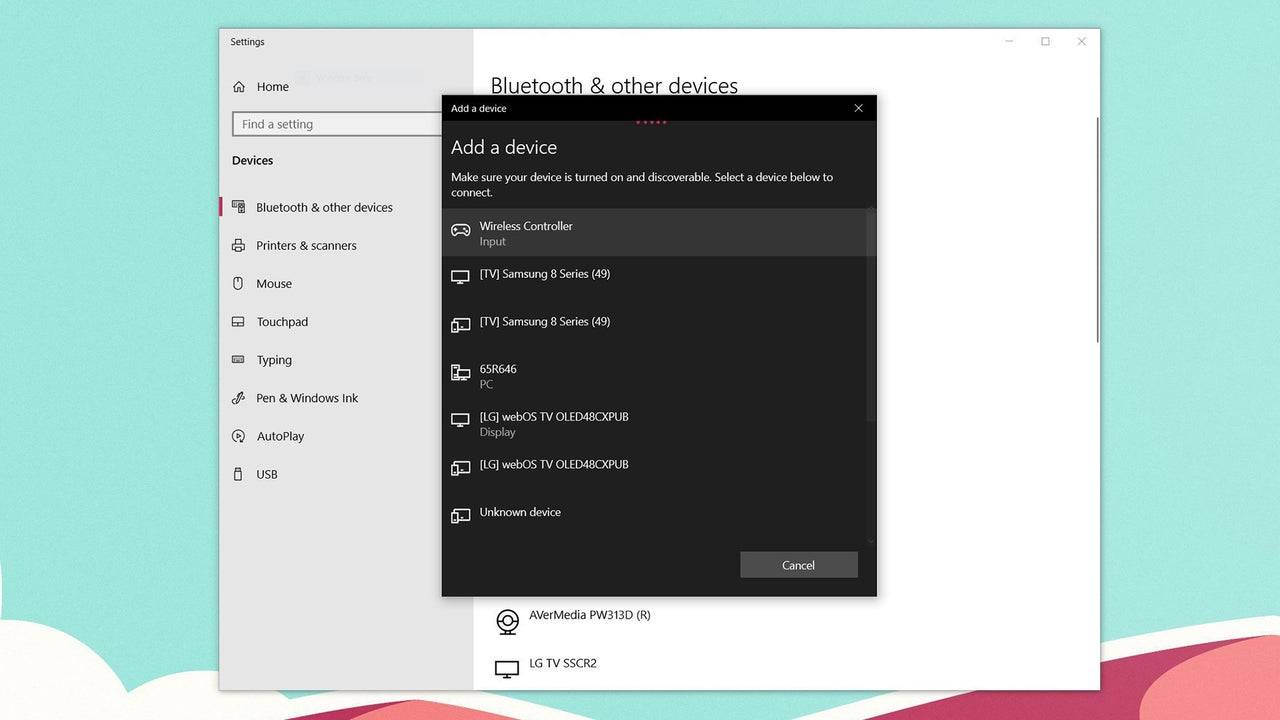
Bluetooth üzerinden PS5 DualSense Denetleyicisi PC ile nasıl eşleştirilir
- Windows tuşuna basarak, "Bluetooth" yazarak ve menüden Bluetooth ve diğer cihazları seçerek bilgisayarınızın Bluetooth ayarlarına erişin.
- Bluetooth veya başka bir cihaz ekle'yi tıklayın.
- Açılır pencerede Bluetooth'u seçin.
- DualSense denetleyicinizde (bağlantısı kesildiğinden ve kapatıldığından emin olun), PS düğmesini ve Dokunmatik Padin altındaki ışık çubuğu yanıp sönmeye başlayana kadar aynı anda Oluştur düğmesini (D-pad'in yanında) basılı tutun.
- PC'nizde, mevcut Bluetooth cihazlar listesinden DualSense denetleyicinizi seçin.